爱普生投影仪是一款广泛应用于商务演示、教育培训和家庭影院的显示设备。其出色的图像质量与便捷的操作体验深受用户喜爱。然而,在使用爱普生投影仪的过程中,经...
2025-03-27 18 爱普生投影仪
在现代多媒体演示中,投影仪的应用越来越普遍,尤其是在商务展示、家庭影院以及教育培训等领域。爱普生作为知名的投影仪品牌,其产品在色彩还原和图像质量上受到不少用户的青睐。然而,投影仪连接WiFi的步骤却让一些用户感到头疼。本文将详细介绍爱普生投影仪连接WiFi所需的设置步骤,并提供相关技巧和注意事项,帮助您轻松实现无线网络连接。
检查投影仪型号与网络功能
在开始之前,请确认您的爱普生投影仪支持WiFi功能。不同的型号支持的网络连接方式可能有所不同,因此了解您的设备是首要任务。一般来说,较新的爱普生投影仪会内置WiFi模块,可以较为简单地进行无线连接。
确认投影仪与路由器的距离
确保投影仪与WiFi路由器保持在适合的范围内(一般为10米以内),以保证连接的稳定性。如果距离过远,可能需要使用WiFi信号增强器或者考虑有线连接作为备选方案。
准备好投影仪的无线设置
在开始连接步骤之前,请准备好投影仪的无线设置功能。这通常涉及到进入投影仪的菜单系统进行操作。确保您有投影仪的遥控器或正确配置的连接线,以便在设置过程中进行必要的操作。

步骤一:启动投影仪并接入电源
将投影仪连接电源并开启设备。确保投影仪处于正常工作模式,而不是省电或待机模式。
步骤二:进入投影仪的无线设置
使用投影仪的遥控器或面板按钮进入设置菜单。通常需要导航至“设置”或“网络”选项,找到与Wi-Fi或网络相关的子菜单。
步骤三:搜索可用的无线网络
在无线设置菜单下,选择“搜索网络”或类似选项,投影仪将开始搜索周围的无线网络信号。确保路由器已经开启,并且无线信号未被隐藏。
步骤四:选择您的网络并输入密码
从搜索到的列表中找到您的WiFi网络名称(SSID),然后选择它。如果网络设置为保护状态,系统将要求您输入网络密码。
步骤五:完成WiFi连接设置
输入正确的WiFi密码后,投影仪将尝试连接到网络。连接成功后,通常会有一个提示信息显示在投影仪屏幕上,并提示您是否需要进行网络测试或其他相关操作。

问题一:无法找到WiFi网络
如果投影仪无法搜索到您的WiFi网络,请确认:
网络未被隐藏(确保SSID可见)。
投影仪距离路由器较近,且中间没有太多障碍物。
投影仪的无线模块工作正常。
问题二:连接失败或连接不稳定
检查WiFi密码是否输入无误。
尝试重启投影仪和路由器。
如果问题依旧,检查路由器是否对连接的设备数量有限制,或者有其他设备正在占用信道。

技巧一:确保投影仪固件是最新的
与许多智能设备一样,投影仪的WiFi连接性能也可能依赖于固件版本。定期检查并更新投影仪的固件,以确保获得最佳的WiFi性能和新功能。
技巧二:使用有线连接作为备选方案
如果无线连接失败且无法解决,您可以考虑使用以太网线将投影仪直接连接到路由器或交换机,以确保稳定的数据传输。
注意事项:保护个人隐私和数据安全
在进行无线连接时,请注意网络安全。定期更改WiFi密码,并确保投影仪的网络设置不被未经授权的人员轻易访问。
通过本文的指导,您应该能够顺利地将爱普生投影仪连接到WiFi,并进行后续的使用。如果在操作过程中遇到任何问题,可以参考上述故障排除步骤,或联系爱普生的客户服务以获得进一步的帮助。记得投影仪是家庭或办公室用于展示内容的工具,确保其安全稳定的网络连接是呈现优质视觉体验的基础。
标签: 爱普生投影仪
版权声明:本文内容由互联网用户自发贡献,该文观点仅代表作者本人。本站仅提供信息存储空间服务,不拥有所有权,不承担相关法律责任。如发现本站有涉嫌抄袭侵权/违法违规的内容, 请发送邮件至 3561739510@qq.com 举报,一经查实,本站将立刻删除。
相关文章
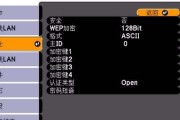
爱普生投影仪是一款广泛应用于商务演示、教育培训和家庭影院的显示设备。其出色的图像质量与便捷的操作体验深受用户喜爱。然而,在使用爱普生投影仪的过程中,经...
2025-03-27 18 爱普生投影仪

随着科技的发展和商务需求的提升,投影仪已成为会议室及家庭娱乐的重要设备。作为投影仪市场的佼佼者,爱普生(Epson)提供了一系列数据视频投影仪产品,以...
2025-03-24 9 爱普生投影仪

在开始安装之前,我们先简要了解下今天主角——爱普生投影仪107。这是一款广泛应用于教育、商务演示及家庭影院的高性价比投影仪。它以其优异的图像质量和操作...
2025-03-06 25 爱普生投影仪

随着科技的不断进步,投影设备在我们的日常生活中扮演着越来越重要的角色。而爱普生作为投影设备领域的先行者,其投影仪在市场上占据着重要地位。今天,我们将聚...
2024-10-01 50 爱普生投影仪

现代生活中,投影仪已经成为很多场合中必备的设备之一。爱普生投影仪作为市场上领先的品牌之一,提供了多种投影方式,其中U盘投影是最为方便简单的一种。本文将...
2024-07-01 67 爱普生投影仪

广泛用于商务演示,爱普生投影仪是一种高品质的投影设备、教育培训和家庭娱乐。正确连接投影仪至其他设备是至关重要的,为了充分发挥投影仪的功能。确保您能够享...
2024-02-26 610 爱普生投影仪